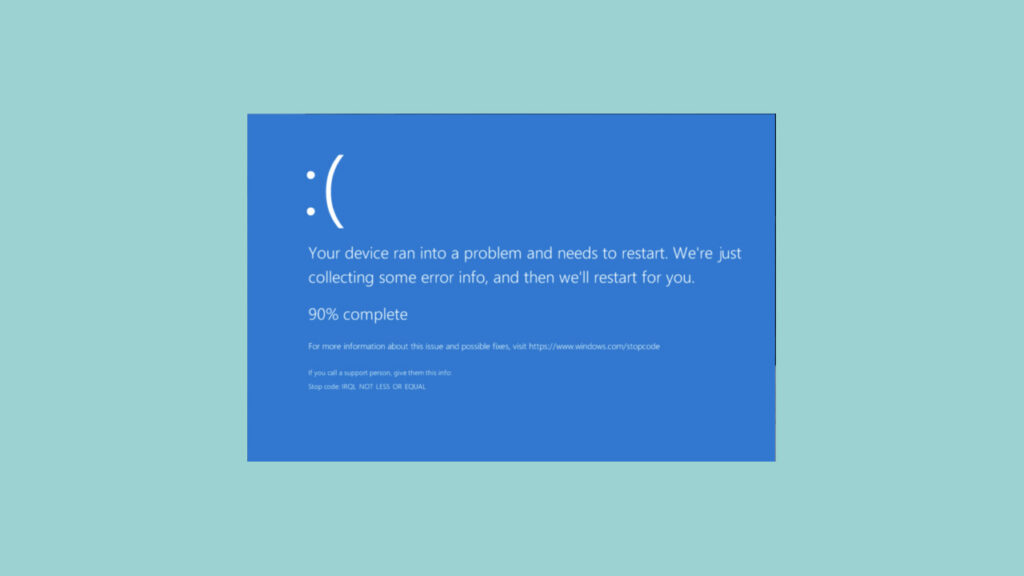Error IRQL_NOT_LESS_OR_EQUAL dengan kode 0x0000000A adalah salah satu kesalahan Blue Screen of Death (BSOD) yang sering muncul di Windows. Kesalahan ini biasanya disebabkan oleh driver yang bermasalah, perangkat keras yang rusak, atau masalah dengan sistem operasi.
Artikel ini akan membahas penyebab umum dan solusi untuk mengatasi masalah ini.
Penyebab Umum IRQL_NOT_LESS_OR_EQUAL
- Driver yang Bermasalah
- Driver perangkat yang tidak kompatibel atau rusak.
- Masalah pada Perangkat Keras
- Kerusakan fisik atau kegagalan perangkat keras seperti RAM atau kartu grafis.
- Masalah dengan File Sistem
- File sistem yang rusak atau hilang.
- Overheating
- Komponen perangkat keras yang terlalu panas.
- Konflik Perangkat Lunak
- Aplikasi yang tidak kompatibel atau memiliki bug.
Cara Mengatasi IRQL_NOT_LESS_OR_EQUAL (Error Code 0x0000000A)
1. Memperbarui atau Menginstal Ulang Driver
- Memperbarui Driver:
- Buka Device Manager di Windows dengan menekan Windows + X dan memilih Device Manager.
- Temukan perangkat yang memiliki driver yang bermasalah, klik kanan, dan pilih Update driver.
- Pilih Search automatically for updated driver software.
- Menginstal Ulang Driver:
- Jika memperbarui driver tidak berhasil, coba hapus instalasi driver dan instal ulang. Klik kanan pada perangkat di Device Manager dan pilih Uninstall device, kemudian restart komputer dan instal driver terbaru dari situs web produsen.
2. Memeriksa Perangkat Keras
- Memeriksa RAM:
- Gunakan alat Windows Memory Diagnostic untuk memeriksa RAM Anda. Buka alat ini dengan mengetik Windows Memory Diagnostic di kotak pencarian dan pilih Restart now and check for problems.
- Memeriksa Perangkat Keras Lain:
- Jika Anda mencurigai perangkat keras lain seperti kartu grafis atau hard drive, coba ganti atau periksa komponen tersebut dengan yang baru atau yang dikenal baik.
3. Memperbaiki File Sistem
- Menjalankan SFC (System File Checker):
- Buka Command Prompt sebagai administrator.
- Ketik sfc /scannow dan tekan Enter. Biarkan alat ini memeriksa dan memperbaiki file sistem yang rusak.
- Menjalankan DISM (Deployment Imaging Service and Management Tool):
- Buka Command Prompt sebagai administrator.
- Ketik DISM /Online /Cleanup-Image /RestoreHealth dan tekan Enter. Biarkan alat ini memperbaiki image Windows yang rusak.
4. Mengatasi Overheating
- Membersihkan Komputer:
- Pastikan komputer Anda bebas dari debu dan kotoran yang dapat menyebabkan overheating. Bersihkan kipas dan ventilasi dengan hati-hati.
- Memastikan Pendinginan yang Baik:
- Pastikan sistem pendingin, seperti kipas CPU atau pendingin cair, berfungsi dengan baik. Tambahkan kipas tambahan jika diperlukan.
5. Memeriksa Konflik Perangkat Lunak
- Uninstall Software Baru:
- Jika kesalahan mulai muncul setelah menginstal software baru, coba uninstall software tersebut untuk melihat apakah masalah teratasi.
- Menjalankan Windows dalam Safe Mode:
- Restart komputer dan tekan F8 saat booting untuk masuk ke Safe Mode. Jika masalah tidak muncul dalam Safe Mode, kemungkinan besar masalah disebabkan oleh software atau driver pihak ketiga.
Kesimpulan
Error IRQL_NOT_LESS_OR_EQUAL (0x0000000A) bisa disebabkan oleh driver yang bermasalah, perangkat keras yang rusak, file sistem yang korup, overheating, atau konflik perangkat lunak.
Dengan memperbarui atau menginstal ulang driver, memeriksa dan memperbaiki perangkat keras, memperbaiki file sistem, mengatasi overheating, dan memeriksa konflik perangkat lunak, Anda bisa mengatasi sebagian besar masalah yang menyebabkan kesalahan ini.
FAQ tentang IRQL_NOT_LESS_OR_EQUAL (Error Code 0x0000000A)
1. Apa yang menyebabkan IRQL_NOT_LESS_OR_EQUAL (0x0000000A)?
Penyebab umum termasuk driver perangkat yang bermasalah, masalah pada perangkat keras, file sistem yang korup, overheating, dan konflik perangkat lunak.
2. Bagaimana cara memperbarui driver perangkat?
Buka Device Manager di Windows, temukan perangkat yang bermasalah, klik kanan, dan pilih Update driver. Pilih Search automatically for updated driver software.
3. Bagaimana cara memeriksa RAM untuk masalah?
Gunakan alat Windows Memory Diagnostic dengan mengetik Windows Memory Diagnostic di kotak pencarian dan pilih Restart now and check for problems.
4. Bagaimana cara memperbaiki file sistem yang rusak?
Buka Command Prompt sebagai administrator, ketik sfc /scannow, dan tekan Enter. Untuk memperbaiki image Windows yang rusak, ketik DISM /Online /Cleanup-Image /RestoreHealth dan tekan Enter.
5. Apa yang harus dilakukan jika masalah disebabkan oleh overheating?
Pastikan komputer Anda bebas dari debu dan kotoran, dan pastikan sistem pendingin berfungsi dengan baik. Tambahkan kipas tambahan jika diperlukan.